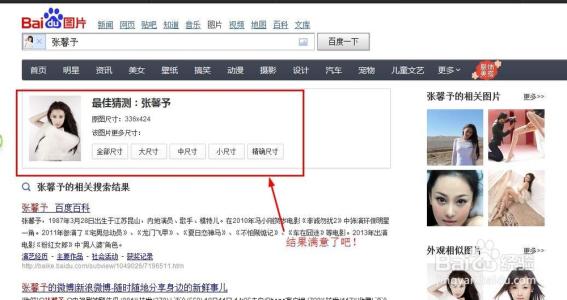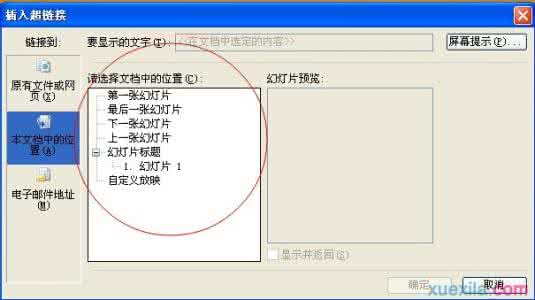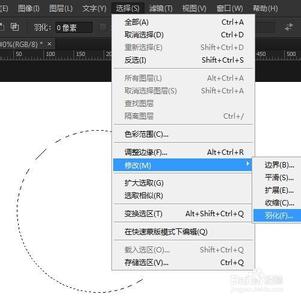当我们在photoshop中处理图片的时候经常会用到很多操作,最常见的就是羽化操作。那么大家知道photoshop如何为图片进行羽化吗?下面是小编整理的photoshop如何为图片进行羽化的方法,希望能帮到大家!
photoshop为图片进行羽化的方法
我们首先从桌面打开PHOTOSHOP CS4,点文件-打开,打开一张壁纸,我们准备将这壁纸上的气球扣下来。
我们首先点选工具上的磁性套索工具,如图。一般一些简单的图可以用磁性套索工具来勾选,快捷简便。
我们可以看到顶部工具栏上有羽化的属性,我们可以先羽化的数值,像我们这次只是勾选的图形较小的话,我们就选5就可以做到边缘圆滑了。
抠图时,如果想抠的较精确的话,可以将图片按CTRL+加号进行放大,如图我们已经用磁性套索工具快速抠好了。
羽化效果是要将边上其他区域去除才能看到的,我们按CTRL+SHIFT+I,进行反选。
再按DEL键删除,接着按CTRL+D,却除选择效果。效果出来了。
当然我们还有另一种方法,我们先用磁性套索工具抠好图形,如图。
我们点菜单,选择-修改-羽化
弹出对话框,我们将数值填为5。点确定。
我们再按CTRL+SHIFT+I,反选。按DEL删除周边区域。效果出来了。

 爱华网
爱华网